V Microsoft Visio môžete organizovať úlohy, vytvárať časové rámce a znázorniť závislosti na začiatku projektu pomocou grafov PERT (Program Evaluation and Review Technique).
Grafy PERT môžete použiť aj na ilustráciu jednotlivých krokov k špecifickému cieľu. Graf PERT môže napríklad rozvrhnúť kroky pre vaše oddelenie, aby sa naplnili výnosy v rámci dvojročného plánu.
Poznámka: Graf Pert programu Visio je manuálna kresba. Ak uprednostňujete viac automatizované riešenie plánovania a používate Visio 2016 alebo novšie verzie, pozrite si tému Create časovej osi vo Visiu.
Čo vás zaujíma?
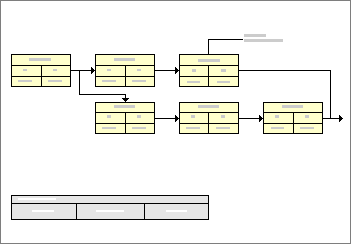
V grafe PERT predstavuje každý obdĺžnikový tvar alebo uzol jednu úlohu. Pripojenia medzi úlohami označujú závislosti.
Vytvorenie štruktúry grafu PERT
Každá projektová úloha alebo krok je znázornený uzlom. Uzly sú rozdelené do sekcií, v ktorých môžete zaznamenať údaje o úlohách.
Najskôr presuňte uzly pre jednotlivé úlohy na stránku kresby. Potom uzly prepojte tak, aby bolo jasné poradie, v akom úlohy musia byť dokončené, a ich vzájomné závislosti.
-
Vo Visiu v ponuke Súbor ukážte na položku Nové, potom na položku Plán a potom kliknite na položku Graf PERT.
-
Zo vzorkovnice Tvary grafu PERT presuňte tvar PERT 1 alebo PERT 2 na stránku kresby, čím vytvoríte prvý uzol.
-
Presuňte druhý tvar PERT 1 alebo PERT 2 na stránku kresby, čím vytvoríte druhý uzol.
-
Presuňte tvar Dynamická spojnica na stránku kresby.
-
Kliknite mimo túto spojnicu a zistite, ktorý jej koniec má šípku. Vyberte spojnicu a presuňte jej koniec bez šípky do stredu prvého uzla, kým sa nezobrazí rámček okolo celého tvaru.
Poznámka: Pole je zelené v Visio 2016 a novších verziách.
-
Rovnakým spôsobom pripojte druhý koniec spojnice k druhému uzlu.
Pri premiestňovaní zostanú tvary v spojení cez najbližšie možné body.
-
Pokračujte v presúvaní a pripájaní uzlových tvarov, kým nebude každá projektová úloha a krok znázornený jedným uzlom.
Pridanie informácií do grafu PERT
Informácie o úlohe môžete pridávať do uzlov a k spojniciam medzi uzlami.
Pridanie informácií o úlohe do uzla
-
Kliknutím vyberte uzol.
-
Zadajte názov úlohy, čím nahradíte predvolený text.
-
Kliknutím vyberte niektorý oddiel v uzle a potom zadajte text, ktorý má nahradiť predvolený text.
Poznámka: Predvolený text v oddieli uzla používajte len ako usmernenie pre daný typ informácií, ktoré možno budete chcieť pridať. Do oddielu tvaru PERT 2 s názvom Plánované dokončenie môžete napríklad zadať čas trvania úlohy alebo ľubovoľný iný text relevantný k danej úlohe.
-
Opakujte krok 3, kým nenahradíte predvolené texty v každom uzle.
Tip: Ak chcete odstrániť predvolený text a ponechať oddiely prázdne, vyberte oddiel a potom stlačte medzerník.
Pridanie textu k spojnici
-
Kliknite na spojnicu a vyberte ju.
-
Zadajte požadovaný text k spojnici.
Spresnenie grafu PERT
|
Cieľ |
Vykonajte túto akciu: |
|---|---|
|
Zmena názvu úlohy v uzle |
|
|
Úprava textu v oddiele uzla |
|
|
Úprava textu pri spojnici |
|
|
Premiestnenie uzla |
Poznámka: Ak sa vám nepáči trajektória spojnice po premiestnení uzla, umiestnite ukazovateľ nad jeden z jej koncových bodov a presuňte ho na nový bod pripojenia (modrý x) v uzle. Uistite sa, či sa zobrazí červený štvorec okolo nového bodu pripojenia. |
|
Odstránenie uzla |
Poznámka: Ak uzol nechcete nahradiť novým, kliknite na spojnicu, ktorá smeruje do uzla, a potom stlačte kláves DELETE znova. |
Vytvorenie hierarchického súhrnu projektu
Možno chcete diskutovať o projektových úlohách a vytvoriť si predstavu, ako úlohy navzájom súvisia, skôr než začnete plánovať. Môžete použiť špeciálne navrhnutý tvar vo vzorkovnici grafu PERT, ktorý vám umožní rýchlo vytvoriť hierarchický súhrn úloh.
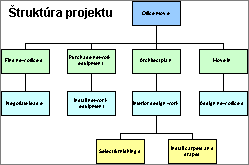
Pomocou tvaru Štruktúra súhrnu zo vzorkovnice Tvary grafu PERT môžete zmapovať vzťahy medzi úlohami v projekte.
Vytvorenie hierarchického súhrnu úloh
-
V ponuke Súbor ukážte na položku Nové, potom na položku Plán a potom kliknite na položku Graf PERT.
-
Presuňte tvar Štruktúra súhrnu zo vzorkovnice Tvary grafu PERT na stránku kresby.
-
Presuňte druhý tvar Štruktúra súhrnu tvar na stránku kresby a umiestnite ju pod prvým tvarom.
-
Presuňte ovládaciu rukoväť z druhého tvaru a prilepte ju na bod pripojenia na konci prvého tvaru.
-
Pokračujte v presúvaní tvarov Štruktúra súhrnu a prilepovaní ich ovládacích rukovätí na tvary, ktoré sú vyššie v hierarchii, kým nezdokumentujete všetky úlohy v projekte.










